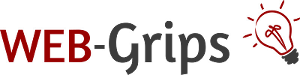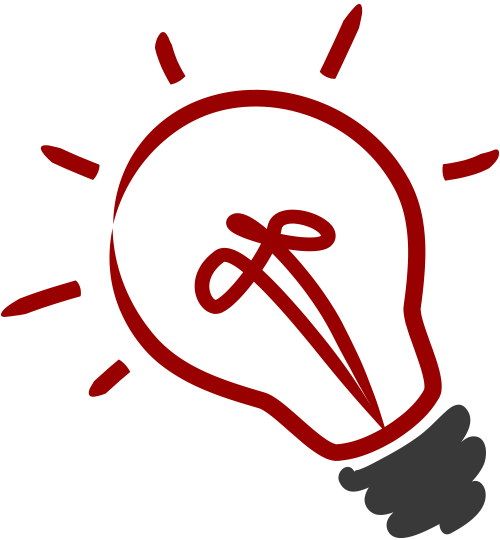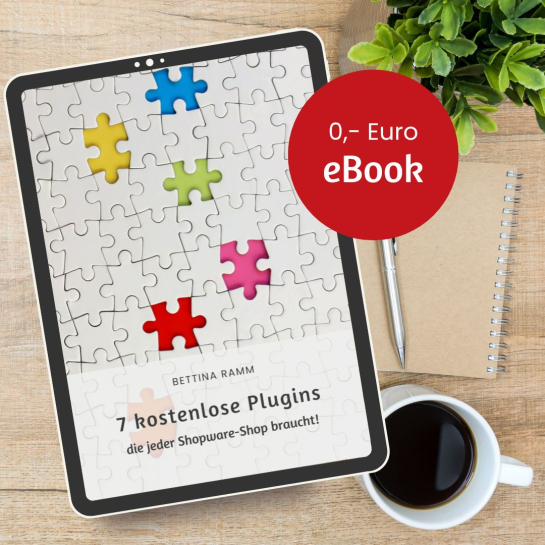Google Webmaster-Tools einrichten - für Einsteiger
26.04.2016
 Die Webmaster-Tools von Google sind kostenlos, schnell eingerichtet und äußerst hilfreich für die Optimierung der Website oder des Shops (ich schreib mal hier der Einfachheit halber Shop, meine damit aber immer auch Websites).
Die Webmaster-Tools von Google sind kostenlos, schnell eingerichtet und äußerst hilfreich für die Optimierung der Website oder des Shops (ich schreib mal hier der Einfachheit halber Shop, meine damit aber immer auch Websites).
Jeder, der einen Shop betreibt, sollte ein Webmaster-Tools Konto haben.
Denn in den Webmaster-Tools sehen Sie schnell, wenn Google beim Crawlen (Durchsuchen) des Shops auf Fehler gestoßen ist und Sie kriegen sozusagen Insider-Tipps direkt von Google, wie Sie die Sichtbarkeit Ihres Shops verbessern können. Außerdem können Sie hier eine Sitemap hochladen (mehr dazu unten) und können auch noch im Falle einer Abstrafung viel schneller und gezielter reagieren.
Besonders empfehlenswert sind die Webmaster-Tools bei einem Relaunch des Shops - denn damit lassen sich Weiterleitungsfehler, die dabei auftreten können, frühzeitig ermitteln und lösen.
Übrigens bieten viele Web-Dienstleister die Verwaltung der Website in ihren Webmaster-Tools mit an. Ich empfehle Ihnen aber, sich dazu ein eigenes Unternehmenskonto anzulegen. Notfalls zusätzlich, denn auch das ist möglich.
Google Webmaster-Tools einrichten
Das Einrichten der Webmaster-Tools geht im Grunde kinderleicht und ist eine Sache weniger Minuten.
Gehen Sie auf die Google Webmaster-Tools Seite und richten Sie sich ein Google-Konto ein oder melden Sie sich an, wenn Sie bereits ein Google Konto haben.
Nach dem Anmelden sehen Sie oben rechts einen roten Button: Property hinzufügen. Wenn Sie darauf klicken, können Sie die Webadresse Ihres Shops angeben.
Wichtig: Geben Sie hier die Adresse genau so an, wie der Shop im Web erreichbar ist, also mit www oder ohne. Wenn Sie SSL verwenden, geben Sie auch https:// davor an, falls nicht, können Sie http:// aber weglassen.
Anschließend müssen Sie sich noch als rechtmäßiger Eigentümer der Website verifizieren. Dazu stellt Ihnen Google eine HTML-Datei bereit, die Sie herunterladen und in das Hauptverzeichnis (root) Ihrer Website oder Ihres Shops hochladen.
Wenn Sie mit ftp nicht vertraut sind, senden Sie die Datei am besten einfach an Ihren Web-Dienstleister. Unsere Kunden dürfen uns diese Datei einfach zusenden, wir laden sie kostenfrei hoch.
Auf die gleiche Weiste können Sie dann weitere Websites hinzufügen - es sind beliebig viele Websites und Shops in einem Webmaster Tools Account möglich.
Die wichtigsten Infos
Es dauert etwa 24 Stunden, bis Sie die ersten Daten haben.
Wenn die Website bestätigt wurde, können Sie diese im Dashboard - die Webmaster-Tools Startseite, auf der Sie nach dem Einloggen landen - anklicken.
Dann erweitert sich auf der linken Seite das Menü und Sie können direkt alle Informationen zu dieser Website abrufen. Ich habe Ihnen hier mal die wichtigsten für den Anfang zusammengestellt, wobei ich sie gleich auch nach Wichtigkeit (meine persönliche Einschätzung) sortiert habe.
Nachrichten
Unter diesem Punkt erhalten Sie wichtige Nachrichten von Google, die auch Tipps für die Optimierung, wichtige (neue) Fehler usw. enthalten.
404 Fehler
Unter dem Punkt Crawling → Crawling Fehler sehen Sie, welche Seiten nicht von Google gefunden wurden (404 Fehler). Klassiker sind Seiten, die verschoben wurden oder eben auch der besagte Relauch, der dazu führt, dass viele Seiten unter einer neuen Adresse zu finden sind. Wird hier nicht konsequent (und vor allem fehlerfrei) weitergeleitet, dann kann es passieren, dass alte Links ins Leere führen.
Wichtig: 404 Fehler sind nicht per sé schlecht, man sollte sie nur im Auge behalten und kontrollieren.
robots.txt-Tester
Die robots.txt steuert, auf welche Seiten eine Suchmaschine zugreifen darf und auf welche nicht. Fehler in dieser Datei können dazu führen, dass der Shop ganz oder teilweise nicht mehr durchsucht werden kann. Unter dem Punkt Crawling → robots.txt-Tester können Sie die Datei auf Fehler prüfen.
Unter Google Index → Blockierte Ressourcen sehen Sie auch, welche Seiten oder Verzeichnisse ganz konkret für Suchmaschinen blockiert wurden.
Kleine On-Page Optimierungen
Unter dem Menüpunkt Darstellung der Suche → HTML-Verbesserungen finden Sie Tipps von Google zur Optimierung Ihrer Inhalte. Diese beziehen sich hier allerdings nur auf den Titel (title) und die Meta-Beschreibung (meta-description) - aber immerhin. Ein regelmäßiger Blick lohnt sich.
Sitemaps
Unter Crawling → Sitemaps können Sie eine sitemap.xml "einreichen" - das bedeutet in der Regel, Sie geben Google hier an, wo eine solche Sitemap gefunden werden kann.
Eine Google Sitemap ist eine Datei, die sämtliche Unterseiten einer Website oder eines Shops enthält - und zwar hierarchisch gegliedert. Sie wird in aller Regel automatisch erstellt und regelmäßig aktualisiert, denn besonders bei Shops ändern sich die Unterseiten meist rasch, oft täglich.
Mit einer Sitemap wird sichergestellt, dass Google die Unterseiten eines Shops nicht nach Zufallsprinzip, sondern ganz systematisch ausliest.
Kategorien: Marketing: SEO & Co. | Schlagworte: 404 Fehler, Google Search Console, So geht das
Tipps + News für deinen Shopware Online-Shop
Abonniere den Grips-Letter, und erhalte Ideen und Impulse für deinen Shopware Shop, die dir helfen, sichtbarer zu werden, deinen Umsatz zu steigern und Zeit, Geld und Nerven zu sparen. Für 0 Euro direkt in dein Postfach!
Du kannst dich jederzeit wieder abmelden. Mehr dazu findest du in unserer Datenschutzerklärung.
Ähnliche Beiträge
10.06.2015 | Pimp your Shop
27.11.2024 | Recht & Sicher
Die neue Produktsicherheitsverordnung (GPSR) mit Shopware einfach umsetzen - so geht's
28.05.2024 | Marketing: SEO & Co.
02.11.2022 | Zeit, Geld & Nerven
Wichtige Einstellungen, die du in deinem Shopware 6 vornehmen solltest